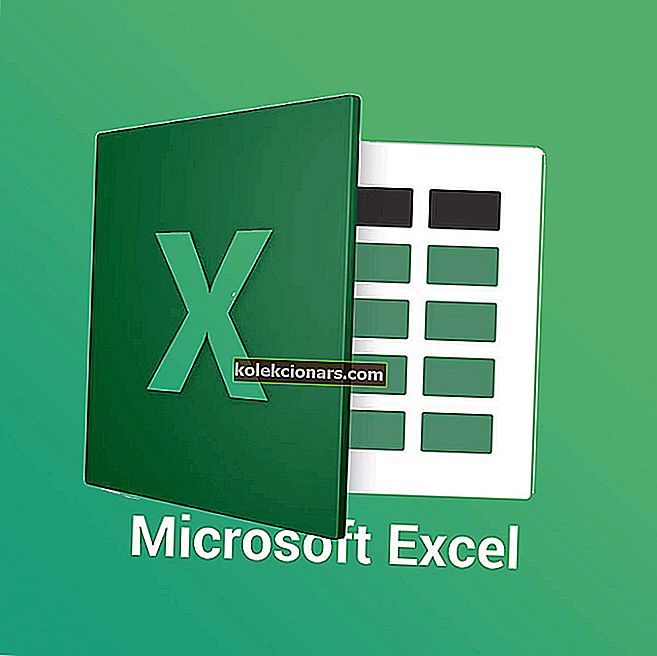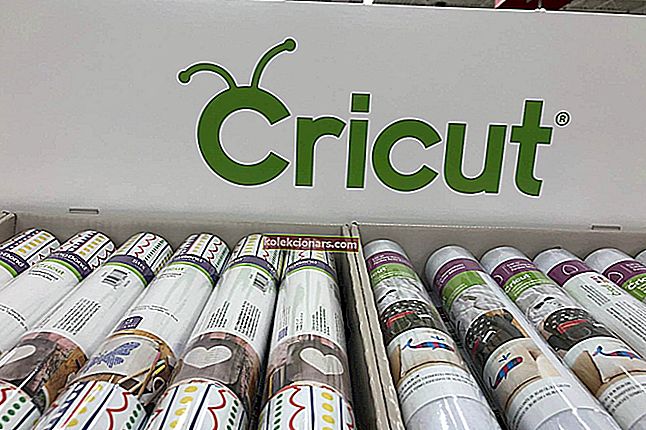- Disku ierakstīšana noteikti nav tik populāra kā pirms desmit gadiem, ņemot vērā, ka lielākajā daļā augstas klases datoru vienību vairs nav pat optisko disku
- Neskatoties uz popularitātes kritumu, diski (CD, DVD) joprojām ir risinājums programmatūras, operētājsistēmu, bet arī spēļu un filmu izplatīšanai
- Aizvien ieteicamāka alternatīva ir ISO attēlu ierakstīšana, kas palīdz jums izveidot virtuālos fizisko disku izdevumus, kurus varat glabāt lokāli

Windows 10 ir ļoti laba iebūvēta dedzināšanas funkcija, kas ātri sadedzinās jūsu kompaktdiskus un DVD, taču tas dod jums tikai pamata iespējas. Ja vēlaties vēl dažas iespējas, jums būs jāinstalē laba trešo pušu dedzināšanas programmatūra.
Bet jums nav jātērē nauda par dažiem dārgiem rīkiem, jo mēs izveidojām sarakstu ar labākajām Windows sadedzināšanas programmām, kas ietver arī pilnīgi bezmaksas risinājumus.
Pārbaudiet tos zemāk.
ReklLabākie bezmaksas dedzināšanas rīki, kurus izmantot Windows datorā
Ashampoo Burning Studio Free (ieteicams)
Ja vēlaties stabilu instrumentu, kuru ir arī ļoti viegli izmantot, Ashampoo Burning Studio ir labākā izvēle.
Izmantojot Ashampoo Burning Studio Free, jūs varat veikt visus ierakstīšanas uzdevumus, piemēram, izveidot datu kompaktdiskus vai DVD diskus, audio diskus un disku attēlus.
Tajā ir arī iebūvēts CD kaut kas lielisks un dublēšanas rīks. Arī atbalstīto formātu saraksts ir ļoti dāsns bezmaksas ierakstīšanas programmatūrai.
Ja vēlaties profesionālu kompaktdisku kopētāju, apskatiet šo sarakstu ar mūsu labākajiem izlasēm.
Runājot par profesionāliem risinājumiem, Ashampoo ir izlaidis Burning Studio 21 ar pilnīgi atšķirīgu saskarni, uzlabotu motoru un daudz jaunu funkciju.
Ciktāl tas attiecas uz mums, šī ir galvenā dedzinošā programmatūra jūsu Windows operētājsistēmai, kas ļauj droši ierakstīt datus un bez pūlēm kopēt kompaktdiskus, DVD un Blu-ray diskus.
Ātri apskatīsim tās galvenās iezīmes :
- Veidojiet filmas un slaidrādes
- Modificējiet esošos diskus un iegūstiet audio no mūzikas kompaktdiskiem
- Izveidojiet video diskus ar animētām izvēlnēm un perfektiem vākiem
- Uzreiz dublējiet failus
- Jaudīgi saspiešanas un paroles aizsardzības rīki, lai novērstu datu zudumu
 Ashampoo Burning Studio Free
Ashampoo Burning Studio Free
- Ieraksta CD / DVD / Blu-Ray
- Izplēš audio dažādos formātos
- Izgatavojiet kompaktdisku vākus un uzlīmes
Express Burn
Express Burn ir vēl viena noderīga NCH programmatūra. Šim rīkam ir pilnīgi bezmaksas versija ar ierobežotām iespējām, taču tas tiek paveikts. Jūs varat to izmantot mājās un ātri ierakstīt kompaktdiskus.
Izstrādātāji apgalvo, ka tā ir visātrāk sadedzinošā programmatūra pasaulē, taču, iespējams, vēlēsities ierakstīt kompaktdisku lēnāk, lai iegūtu labāku kvalitāti.
Jums nav jāuztraucas par failu meklēšanu no programmatūras saskarnes caur datoru - vienkārši velciet un nometiet tos lietojumprogrammā.
Ātri apskatīsim tās galvenās iezīmes :
- Ierakstiet audio kompaktdisku, normalizējiet audio un pauzes starp ierakstiem
- Ierakstiet DVD un Blu-Ray diskus, izveidojiet un pārvaldiet nodaļas, ierakstiet PAL vai NTSC
- Izveidojiet pielāgotu DVD autorēšanu, izmantojot iepriekš izveidotas veidnes
- Lai vajadzības gadījumā glābtu datoru, izveidojiet sāknējamus datu diskus
 Express Burn
Express Burn
- Īpaši ātra un lietotājam draudzīga dedzināšana
- Ierakstiet audio, video vai failus uz CD, DVD vai Blu-Ray
- Velciet un nometiet failus
Apvienojiet visus multivides failus un izveidojiet lieliskus videoklipus ar labākajiem DVD autorēšanas rīkiem.
WinX DVD autors

WinX DVD Author ir lieliska programmatūra, kas piemērota gan iesācējiem, gan profesionāļiem, lai viegli ierakstītu video DVD diskā. Turklāt tas piedāvā daudz praktisku iespēju bez ierobežojumiem.
Rīkam ir veikls un intuitīvs interfeiss, kuru ir gan viegli uzstādīt, gan vienkārši lietot, jo tam nav nepieciešami īpaši papildinājumi vai instalācijas paketes.
Varat to izmantot, lai praktiski visu veidu videoklipus pārveidotu par DVD, izveidotu nosaukumus un nodaļu izvēlnes vēlamajā izkārtojumā vai arī jūs varētu izvēlēties iepriekš sagatavotu veidni no savas vietējās bibliotēkas.
Šis augstas kvalitātes video un audio izejas nodrošinātājs pilnībā atbalsta Dolby Digital AC-3 audio, un tas tiek piegādāts pilnīgi bez maksas.
Ātri apskatīsim tās galvenās iezīmes :
- Piemērots 16: 9 platekrāna televizoram un 4: 3 standarta televizoram
- Atbalsta dažādus ievades formātus (MP4, MKV, AVI, WMV, MOV, FLV, MPEG, MOD, VOB utt.)
- Iebūvēts video kodētājs (jaudīgs dekodētāja / kodētāja motors apstrādes ātruma paātrināšanai)
- Lai iegūtu profesionālāku izskatu, pievienojiet (* .srt) ārējo apakšvirsrakstu
- Iebūvēts YouTube (vēlākai ierakstīšanai DVD)
⇒ Iegūstiet WinX DVD autoru tūlīt
Nepieciešams kopēt DVD? Šeit ir labākā DVD kopēšanas programmatūra operētājsistēmai Windows 10.
Roxio Easy

Lai gan tas nav bezmaksas risinājums, Roxio Easy piedāvā nozares standarta CD un DVD rakstītājiem lielisku cenu par pieņemamām cenām.
Šis rīks ir ērti lietojams tikai ar dažiem klikšķiem, un tam ir jaudīgs rīkkopa, kas atbilst visām jūsu CD un DVD ierakstīšanas vajadzībām.
Jūs varat digitalizēt LP un kasetes, kopēt kompaktdiskus un uzņemt / rediģēt audio un video, automātiski pievienot izpildītāja metadatus un albuma noformējumu, rakstīt DVD, konvertēt failus vēlamajā formātā un atskaņot tos iecienītākajā ierīcē.
Ātri apskatīsim tās galvenās iezīmes :
- Velciet un nometiet tieši no darbvirsmas
- Kopējiet un ierakstiet kompaktdiskus un DVD diskus
- Ierakstīt kompaktdiskus un rediģēt un konvertēt audio
- Autora DVD ar pielāgojamām nodaļām un izvēlnēm (iekļautas 20 tematiskās izvēlņu veidnes)
- Izveidojiet vai ierakstiet DVD no ISO attēla faila
- Dublējiet un arhivējiet datus vairākos diskos
- Viegli izdzēsiet diskus vai noformējiet diskus
⇒ Iegūstiet Roxio Easy tūlīt
Vai pirms video ierakstīšanas DVD ir jārediģē? Apskatiet šo rakstu ar labākajiem video redaktoriem tirgū.
Nerons

Nero labu iemeslu dēļ ir pazīstams kā dedzinošais eksperts. Šis ir ļoti uzticams risinājums, kura pamatā ir Nero Burning ROM tehnoloģija, kas ļauj kopēt un importēt datus un ierakstīt tos jebkura veida diskos.
CD, DVD vai Blu-ray diski ir pilnīgi droši, pateicoties Nero SecurDisc 4.0.
Ātri apskatīsim tās galvenās iezīmes :
- Izvelciet audio kompaktdiskus un atsevišķus mūzikas ierakstus datorā, viedtālrunī vai MP3 atskaņotājā
- Konvertēt vēlamajā formātā (MP3, PRO, AAC, FLAC un APE)
- Gracenote tehnoloģija (integrē albumu vākus audio failā)
- Kopējiet kompaktdiskus, DVD un Blu-ray diskus ar oriģinālu kvalitāti un skaņu
- Ierakstiet ISO attēlus vai video disku struktūras un disku attēlus jaunos datu nesējos
- Automātiska skaņas uzlabošana (filtri un citi pielāgojumi)
- SecurDisc 4.0 tehnoloģija un 256 bitu šifrēšana (digitālā paraksta un paroles aizsardzība)
⇒ Iegūstiet Nero tūlīt
Ar to mūsu saraksts ir pabeigts. Mēs ceram, ka viens no šiem programmatūras rīkiem atbilst jūsu vajadzībām.
Ja jums ir kādi citi ieteikumi par bezmaksas ierakstīšanas programmatūru, kuru mēs palaidām garām, nekautrējieties tos kopīgot zemāk komentāru sadaļā.
FAQ: Uzziniet vairāk par rīku un paņēmienu ierakstīšanu
- Kas man ir nepieciešams, lai ierakstītu disku datorā?
Ja vēlaties ierakstīt disku savā Windows datorā, jums būs nepieciešams atbalstīts optiskais disks, disks (acīmredzami) un jebkurš piemērots disku ierakstīšanas programmatūras risinājums.
- Vai Windows 10 ir iebūvēts disku ierakstīšanas rīks?
Jā, Windows 10 ietver arī disku ierakstīšanas rīku. Varat izmantot iebūvēto File Explorer disku ierakstīšanas funkciju, taču, ja vēlaties izveidot audio kompaktdiskus, ieteicams izmantot Windows Media Player.
- Vai es varu izmantot disku ierakstītāju, lai ierakstītu ISO attēlu?
Lai gan daudzi disku ierakstītāji ļauj ierakstīt virtuālo disku attēlus (piemēram, ISO, IMG, NRG), šim uzdevumam, iespējams, vēlēsities izmantot specializētus ISO attēlu ierakstītājus.
Redaktora piezīme. Šis ziņojums sākotnēji tika publicēts 2019. gada jūnijā, un kopš tā laika tas ir atjaunināts un atjaunināts 2020. gada maijā, lai iegūtu svaigumu, precizitāti un vispusību.